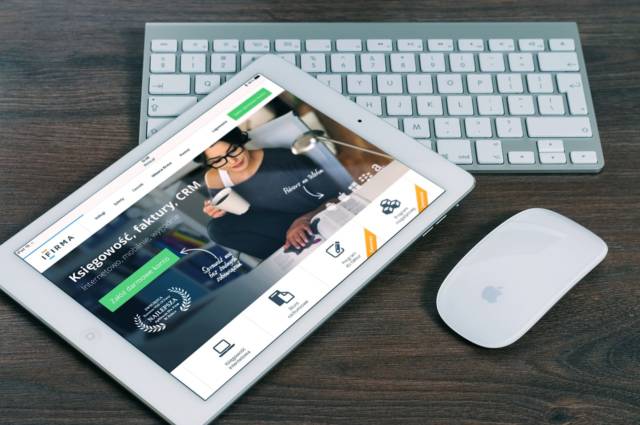一条工務店のオプションであるHEMSタブレット。
電力が見えるようになったり、サポートのために使ったり。
基本的な使い方はそれだけで、かろうじてインターネットができる程度のものです。
見た目は普通のタブレットなのに。
これを普通のタブレットとして使えないものだろうか?そう思う方も多いのではないでしょうか。
(まぁそもそもHEMS仕様にしている方がまだまだ少ないのかもしれませんが)
以前下記の記事を書かせていただきました。
今回は質問がありましたので、普通のタブレットとして使う方法を書かせていただきます。
目次
さいしょに
まず最初に書かせていただきますが、あくまでも自己責任でお願いします。
内容に問題があれば削除しますので、ご連絡ください。
わたしとしましては、HEMSタブレットを普通のタブレットとして使ったとしても、一条工務店アプリが起動されていれば問題はないと判断しています。
ここで書かせていただく手順は一条工務店アプリを終了させるものではありません。
HEMSタブレットのホーム画面を表示できるようにする手順です。
一条工務店アプリはバックグランドで実行されている状態になります。
(万が一終了させてしまったとしても起動すれば良いはずです)
おおまかな流れ
作業をする前に、ざっくりとした流れを把握しておいてください。
そうすることである程度作業がしやすくなると思われます。
おおまかな流れは下記の通りです。
- HEMSタブレットをセーフモードで起動する。
- Playストアから”ホームに戻るボタン追加”アプリをインストールする。
上記手順を実施することで、一条工務店アプリが表示されている画面から”ホームに戻るボタン”を押すことでホーム画面を表示できるようになります。
ホーム画面を表示できれば、あとは普通のタブレットとして使用可能です。
ただし、いろいろ別アプリを起動しすぎて一条工務店アプリを落とさないよう注意したほうがよさそうです。
一条工務店HEMSタブレットを普通のタブレットとして使うための手順
それでは本題、手順の説明に入ります。
通常、HEMSタブレットの画面は以下の写真のようになっているはずです。

タブレットの右上にある電源ボタンを長押しします。
表示された選択肢にて、電源を切るを長押しします。
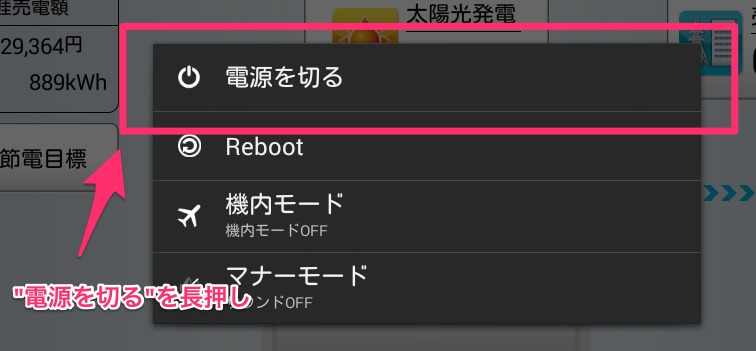
ここがポイントです。
以下の写真の表示にて、OKを押します。
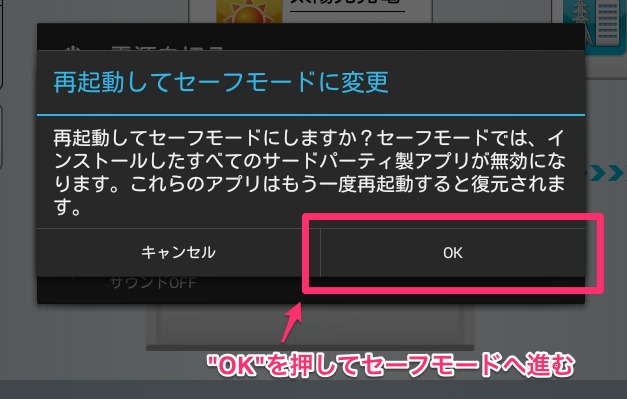
これでセーフモードに入ります。
以下の写真がセーフモードです。
Android端末を使っている方であれば、なんとなく馴染みがあるのではないでしょうか?
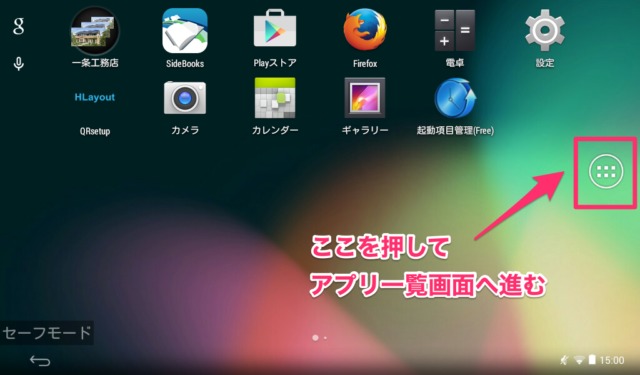
アプリ一覧を表示させて、設定画面へ進みます。
アプリ一覧画面にて、設定のアイコンを選択します。
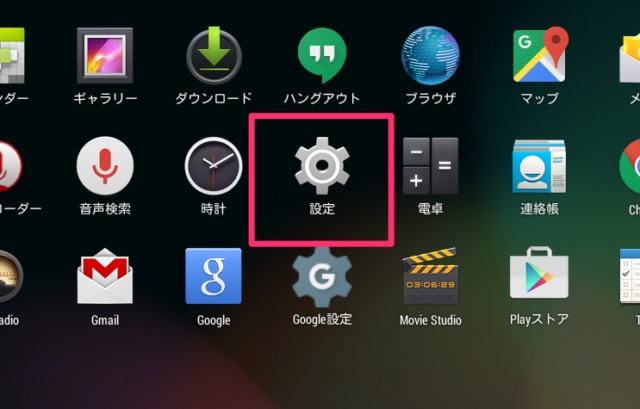
設定画面にて、アカウント追加を選択します。
アカウントを追加して、アプリをダウンロード&インストールできるようにします。
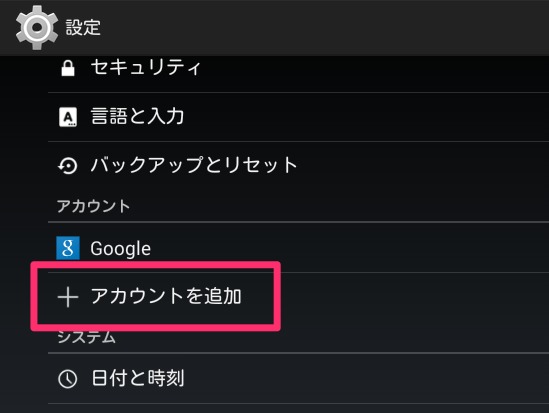
アカウントはGoogleのアカウントを使用します。
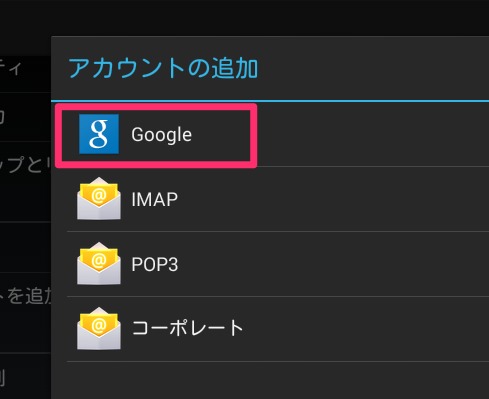
ここでは既存のアカウントを選択して説明します。
Googleのアカウントがない方は作成してあとにこの後の手順を進めてください。
また、今回の説明ではGoogleアカウントの取得方法については割愛します。
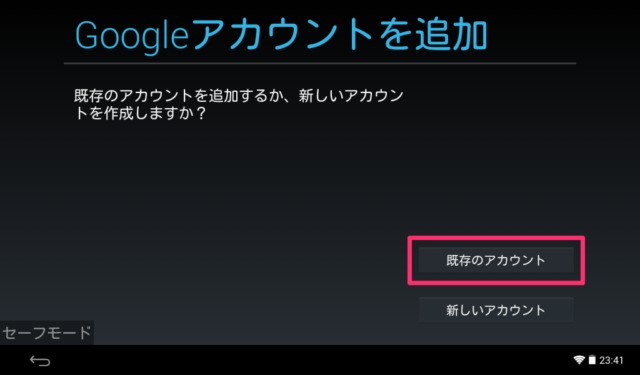
GMailアドレスとパスワードを入力します。
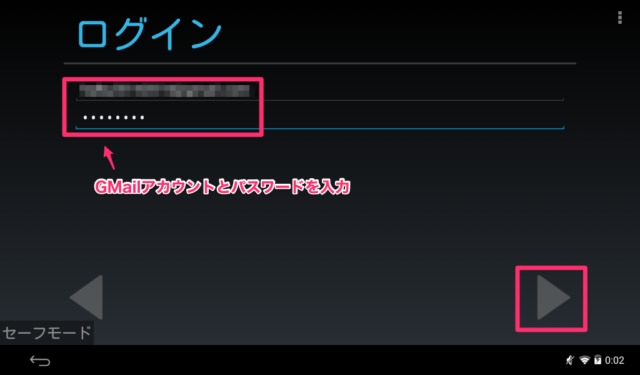
利用規約について一読の上、問題がなければOKを押してください。
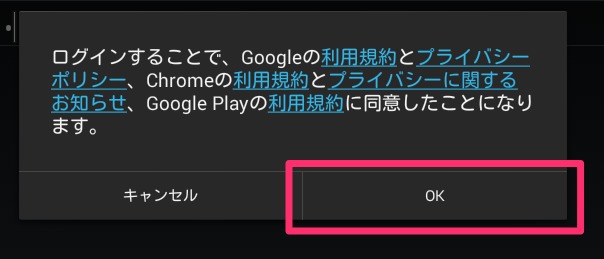
Googleアカウントの設定が完了しましたら、ホーム画面へ戻ってPlayストアを起動します。
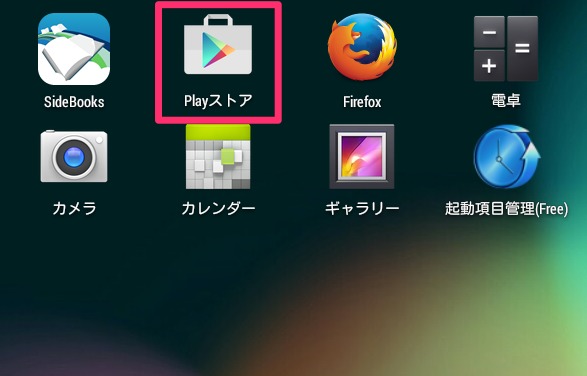
Playストアにて、”戻るボタン”を追加できるアプリを検索します。
いろいろ種類はありますが、わたしはFSB(戻る・ホーム・最近使ったアプリ・通知領域展開)をインストールしました。

FSBをインストールします。
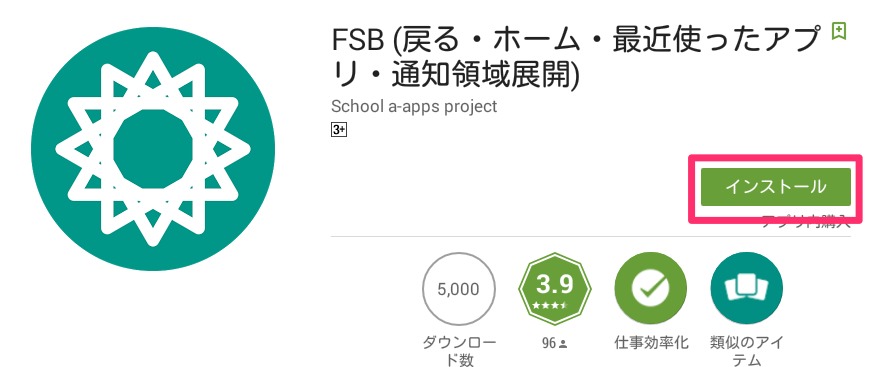
FSBインストールが完了したら、アプリを起動します。
アプリを起動してホームボタンを追加します。
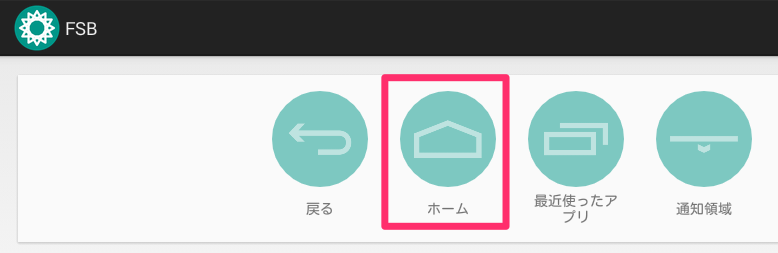
ホームボタンを追加すると、画面真ん中にホームボタンが表示されます。
わたしは使い勝手を考えて右下に移動させました。
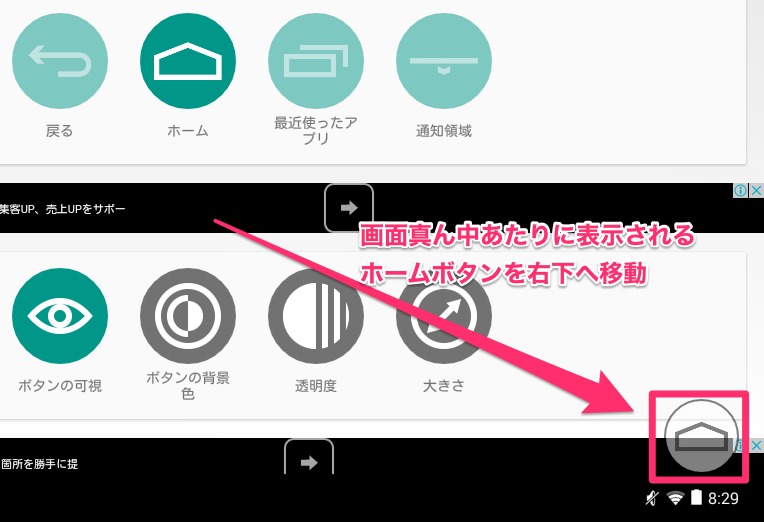
デフォルトだとホームボタンも大きいので、サイズを変更します。
この設定はお好みで。
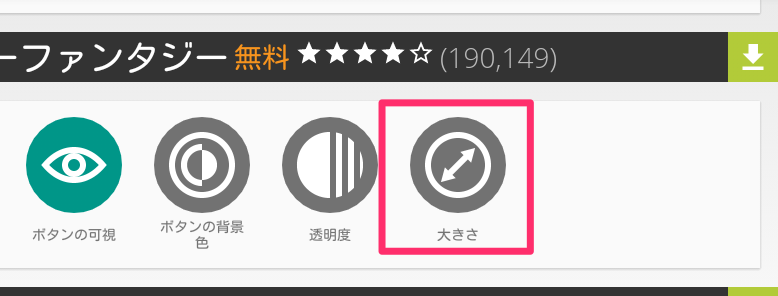
わたしはホームボタンをあまり目立たせたくないため、小さめに設定しました。
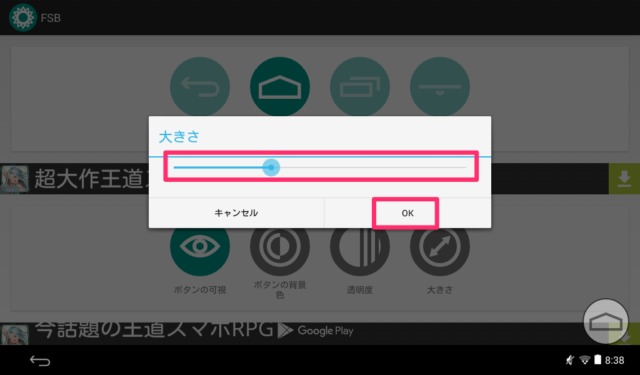
最後に、一番大切なFSBの自動起動を設定します。
HEMSタブレットは起動時に一条工務店アプリが自動起動されます。
FSBを起動させる隙がないため、FSBも自動起動にさせておく必要があります。
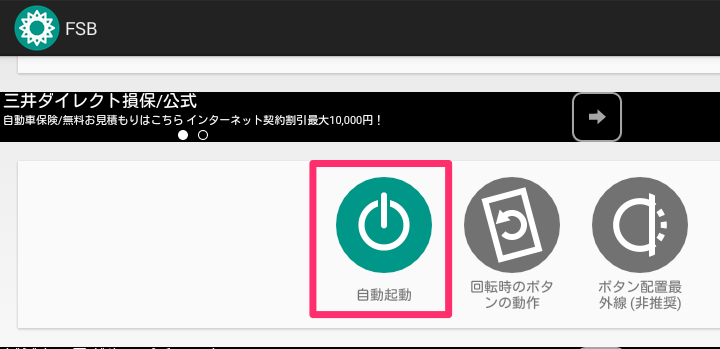
以上で設定は完了です。
HEMSタブレットのトップ画面は基本的に以下の写真の通りです。
ホームボタンを追加したため、いつでもタブレットとしてのホーム画面に進めます。
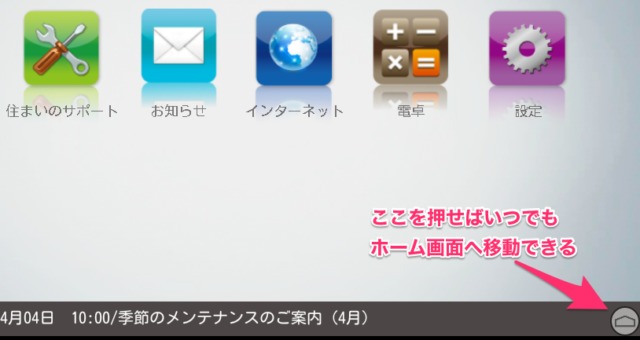
また、一条工務店アプリのトップ画面は住まいサポートを起動することで表示されます。
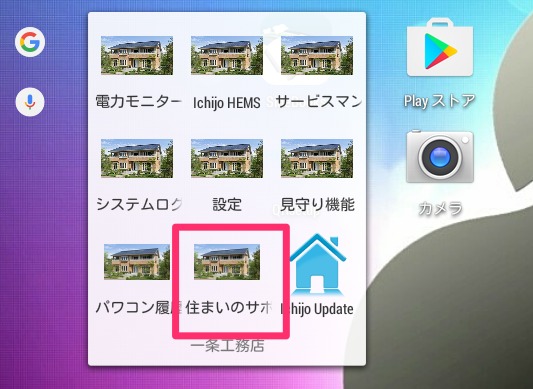
一条工務店アプリはいろいろアイコンがありますが、その他のものは触らないほうが良いでしょう。
注意事項
今回のやり方はあくまでも一条工務店アプリを止めずに普通のタブレットとして使用する方法を書かせていただきました。
HEMSタブレットはホーム画面を表示させる手段が存在しないところを考えると、ホーム画面を表示させるようにするのは推奨されない使い方であると思われます。
本来の使用に影響のない範囲で使ってください。
一条工務店アプリを意図的に終了させないこと。
重たい処理をさせて一条工務店アプリを落とさないこと。
これは守ってください。
タブレットでゲートウェイの設定をしていることから、一条工務店アプリは外部に対して何かデータを送信しているはずです。
おそらく消費電力や太陽光発電量など。
データ送信が滞るといろいろと面倒なことになりそうです。
とはいえ、タブレットが電池切れとかになったらデータ送信も止まるんですけどね。
データ送信が滞ることなんてこちらの理由のほうが多そうです。
おわりに
我が家にはタブレットがなかったため、HEMSタブレットが普通のタブレットとして使えるようになってちょっと便利になりました。
HEMSタブレットにいろんな家電の説明書やマンガや書籍なんかも入れたりして、家族で共有して使える、マイホーム専用タブレットにしています。
重たいゲームなんかはやめたほうがいいかもしれませんね。
一条工務店HEMSタブレットが公式に普通のタブレットとして使えるようになったらいいのになぁと思います。
あまり推奨されない使い方ではあるとは思っています。
なので、もし問題があればご報告いただけると助かります。
ただちに修正・削除に対応します。